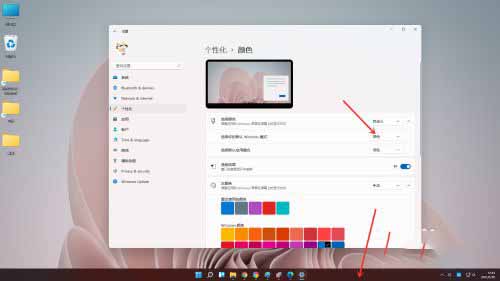1、点击windows11任务栏上的开始图标,打开开始屏幕菜单。 2、点击设置,进入设置界面。 3、点击个性化,进入个性化设置界面。 4、点击颜色,进入颜色设置界面。 5、点击选择颜色右
1、点击windows11任务栏上的开始图标,打开开始屏幕菜单。
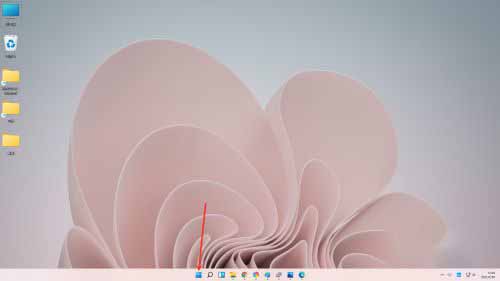
2、点击设置,进入设置界面。
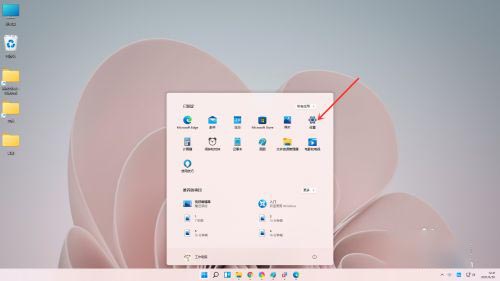
3、点击个性化,进入个性化设置界面。
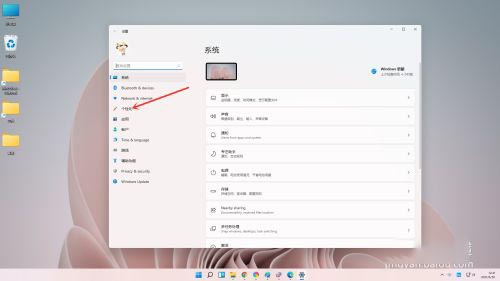
4、点击颜色,进入颜色设置界面。
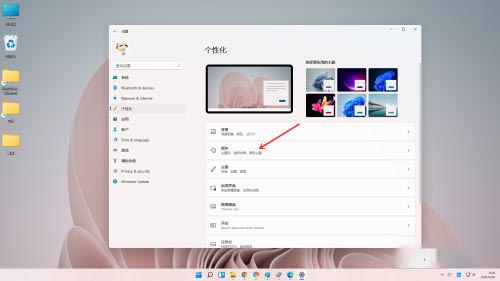
5、点击选择颜色右侧的下拉选框,选择自定义。
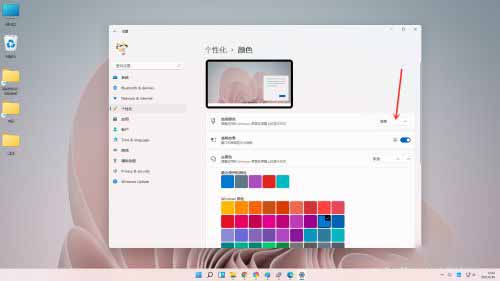
6、点击选择你的默认windows模式右侧的下拉选框,选择深色即可。
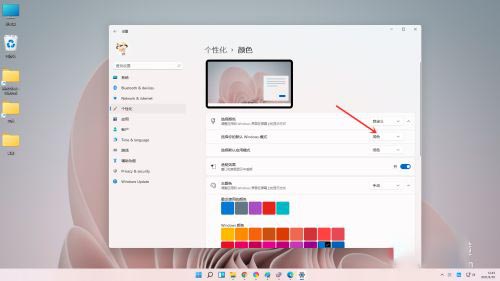
7、设置完成。